AirPods Pro'nuz varsa, bunları kullanırken zaman zaman tıkırtı veya çatırdama sesi duymuş olabilirsiniz. Bu can sıkıcı ses, Apple'dan AirPods Pro'yu değiştirmenize izin veren bir üretim hatasının işareti olabilir.
Şaşırtıcı sayıda AirPods Pro kullanıcısı bu "Rattlegate" sorunundan muzdarip görünüyor. Onlardan biri olduğunuzu düşünüyorsanız, bilmeniz gereken her şeyi aşağıda bulabilirsiniz.
İçindekiler
- İlgili:
- AirPods Pro tıkırdadığında nasıl bir ses geliyor?
- Tüm AirPods Pro çıngırak mı?
- AirPods Pro'm neden tıkırdıyor?
-
AirPods Pro'mun tıkırtısını nasıl durdurabilirim?
- 1. Yazılımınızı ve bellenimi güncelleyin
- 2. AirPods Pro'nuzun eşleşmesini kaldırın ve sıfırlayın
- 3. Farklı bir uygulama kullanarak ses dinleyin
- Apple'ın AirPods Pro'mu değiştirmesini nasıl sağlayabilirim?
-
AirPods Pro'nuzla ilgili diğer sorunları nasıl çözebilirsiniz?
- İlgili Mesajlar:
İlgili:
- AirPods Pro—Tam Kılavuz
- AirPods Pro düşmeye devam ediyor mu? İşte yapabilecekleriniz
- AirPods Pro çalışmıyor mu? İşte bazı ipuçları ve püf noktaları
AirPods Pro tıkırdadığında nasıl bir ses geliyor?
Sesle ilgili bir sorunu metin yoluyla açıklamak zordur. Ancak insanlar AirPods Pro'daki tıkırtı sesini aşağıdaki şekillerde tanımladılar:
- çıngırak
- çatırdama
- Tıklamak
- Musluk
- Statik
- vızıltı
Bazı kullanıcılar, AirPod'un içinde bir şey gevşemiş ve zıplıyormuş gibi ses çıkardığını da söylüyor.
Hem AirPods Pro'da hem de yalnızca bir tarafta bir çıngırak duyabilirsiniz. Ve genellikle hareketle tetiklenir.
Bu, şu durumlarda AirPods Pro'nuzun titremesine neden olabileceğiniz anlamına gelir:
- Kafanı hareket ettir
- Yürümeye başla
- AirPod'a dokunun
- Öksürmek veya hapşırmak
- Rüzgara yakalanmak
- Veya bas ağırlıklı müzik dinleyin
Tüm AirPods Pro çıngırak mı?
Bu sorun oldukça yaygın görünse de, tüm AirPods Pro çıngırakları değil ve hiçbirinin olması gerekmiyor.
AirPods Pro'nuz tıkır tıkır çalıyorsa kendinizi hırpalamayın, bu soruna neden olacak hiçbir şey yapmadınız. Ayrıca endişelenmemelisin Airpod'larınızı temizleme ya sorun bu olmayacağı için.

Bunun yerine, bu Apple adına bir üretim hatası gibi görünüyor. Bu, Apple'ın bir yıllık garanti kapsamında AirPods Pro'nuzu ücretsiz olarak tamir etmesi veya değiştirmesi gerektiği anlamına gelir.
Ne yazık ki, AirPod'larınız fiziksel olarak hasar görmüşse, kurcaladıysanız veya çok eskiyse garanti geçerli değildir.
AirPods Pro'm neden tıkırdıyor?
AirPods Pro'nuzun içinde bir şeyler kırılmış gibi görünse de, tıkırtı aslında bir mikrofon sorununun sonucu gibi görünüyor.
AirPods Pro'nuzda, bazıları Gürültü Önleme modunda bunları iptal etmek veya Saydamlık modunda yükseltmek için çevrenizdeki sesleri dinleyen birkaç mikrofon vardır.
Bu mikrofonlarla ilgili bir sorun, AirPods Pro'nuzun var olmayan sesleri iptal etmeye veya yükseltmeye çalışması anlamına gelebilir. Bu senaryolardan herhangi biri, duyduğunuz tıkırtı veya tıklama sesine neden olabilir.
Bu teoriyi test etmenin en iyi yolu, AirPods Pro'nuz için Gürültü Önleme ve Şeffaflık modunu kapatmaktır.
Bunu yapmak için, Kontrol Merkezi bağlı iPhone, iPad veya iPod touch'ınızda, ardından AirPods Hacmi kaydırıcı. Görüntülenen yeni ekrandan öğesine dokunun. Kapalı ses kaydırıcısının altında.

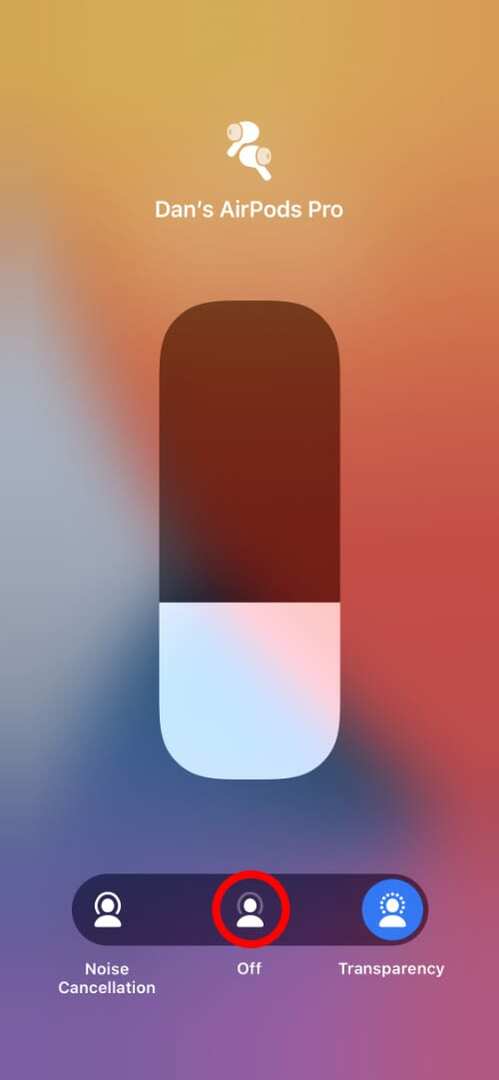

AirPods Pro'mun tıkırtısını nasıl durdurabilirim?
AirPods Pro'nuzu değiştirme için göndermenize gerek kalmadan tıkırdamasını durdurabilecek birkaç hızlı ve kolay çözüm vardır. Bu çözümleri denemeye değer çünkü uzun sürmezler ve bunları kendiniz deneyebilirsiniz.
Apple ayrıca AirPods Pro'nuzu değiştirmeyi teklif etmeden önce bu çözümleri denediğinizi soracaktır.
1. Yazılımınızı ve bellenimi güncelleyin
AirPods Pro mikrofonunuzla ilgili bir sorun olduğunu bilseniz bile, yeni bir yazılım güncellemesiyle sorunu çözebilirsiniz.
AirPod'larınızı bir iPhone, iPad veya iPod touch'a bağlayın ve ardından Ayarlar > Genel > Yazılım Güncelleme Yeni iOS veya iPadOS güncellemelerini kontrol etmek için. Mevcut tüm güncellemeleri indirin ve yükleyin.
iPhone, iPad veya iPod touch'ınızı güncelledikten sonra AirPods Pro'nuzu kılıfına geri koyun ve şarj etmeye başlayın. Bağlı cihazınızın İnternet'e bağlı olduğundan emin olun ve birkaç saat AirPods Pro kasasına yakın tutun.

Bu, AirPods Pro'nun kendileri için indirilmesi ve yüklenmesi için mevcut ürün yazılımı güncellemelerini istemelidir.
Mevcut AirPods üretici yazılımınızı, bağlı cihazınızdaki ayarlardan öğrenebilirsiniz. git Ayarlar > Genel > Hakkındasimgesine dokunun, ardından aşağı kaydırın ve AirPods'unuza dokunun. Bul Bellenim Sürümü diğer detayların yanında listelenmiştir.
2. AirPods Pro'nuzun eşleşmesini kaldırın ve sıfırlayın
Yazılımı ve bellenimi güncellemek yardımcı olmadıysa, AirPods Pro'nuzun titremesini, cihazlarınızla tekrar eşleştirerek durdurabilirsiniz.
Öncelikle iPhone, iPad veya iPod touch'ınıza Bluetooth ayarlarından AirPod'larınızı unutmasını söylemeniz gerekir. Ardından AirPods Pro'nuzu sıfırlayabilir ve yeniymiş gibi yeniden eşleştirebilirsiniz.
AirPods Pro'nuzu sıfırlamak için:
- iPhone, iPad veya iPod touch'ınızda şuraya gidin: Ayarlar > Bluetooth.
- öğesine dokunun. ben AirPods Pro'nuzun yanındaki düğmeyi seçin, ardından Bu Cihazı Unut.
- AirPods Pro'nuzu kılıfına geri koyun ve kapağı açın.
- basın ve basılı tutun Kurmak Durum ışığı sarı renkte yanıp sönene kadar yaklaşık 15 saniye boyunca arkadaki düğmesine basın.
- Şimdi AirPods Pro'nuzu cihazınıza yaklaştırın ve yeniyken yaptığınız gibi bağlayın.

3. Farklı bir uygulama kullanarak ses dinleyin
AirPods Pro'nuzda duyduğunuz tıkırtı, kullandığınız uygulamadaki bir hatanın sonucu olabilir. Apple, sorunun devam edip etmediğini görmek için farklı bir uygulama kullanarak biraz ses dinlemeyi denemenizi önerir.
Genellikle Apple Music ile müzik dinliyorsanız Spotify kullanmayı deneyin.
Normalde YouTube'da video izliyorsanız Vimeo'yu kullanmayı deneyin.
Ve normalde Clash of Clans oynuyorsanız, Angry Birds'de biraz zaman geçirin.
Tıkırtı durursa, sorunun o uygulamayla ilgili olduğunu bilirsiniz. Yeni uygulama güncellemelerini kontrol etmek için App Store'u açın ve profil resminize dokunun.

Ancak, her uygulamada tıkırtı duyuyorsanız, sorun kesinlikle AirPods Pro'nuzla ilgilidir. Değiştirme için Apple ile iletişime geçme zamanı.
Apple'ın AirPods Pro'mu değiştirmesini nasıl sağlayabilirim?
Tıkırtı sesini düzeltemezseniz Apple, AirPods Pro'nuzu bir yıllık sınırlı garanti kapsamında değiştirmelidir. Bu değişikliği ayarlamak için size en yakın Genius Bar'dan bir randevu alın veya telefonla veya çevrimiçi olarak Apple'ın destek ekibiyle konuşun.
ziyaret ederek de yapabilirsiniz getsupport.apple.com. Mağazada randevu alsanız bile, Apple'ın AirPods Pro'nuzu değiştirmeden önce test için göndermesi gerekebilir.
Apple yeni bir ürün teklifinde bulunmadan önce bazı sorun giderme adımlarını gerçekleştirmeniz gerekebilir. Biraz zaman kazanmak için atmış olduğunuz adımları açıkladığınızdan emin olun. Hatta yardımcı olacaksa onları bu gönderiye bağlayabilirsiniz.
Apple, AirPod'larınızın garanti kapsamında olmaması durumunda hesabınızda bir miktar para tutmanızı da isteyebilir. AirPods Pro'nuza zarar verdiyseniz veya ıslattıysanız bu durum söz konusu olabilir. Her ikisi de garantiyi geçersiz kılar ve değiştirme için ödeme yapmanız gerektiği anlamına gelir.

Benzer şekilde, orijinaller bir yıldan daha eskiyse AirPods Pro'nun değiştirilmesi için de ödeme yapmanız gerekir.
Ödemeniz gerekiyorsa, her AirPod Pro'nun değiştirilmesi 89 ABD dolarına mal olur.
Ne yazık ki, yedek AirPods Pro'nuzla aynı tıkırtı sorunlarını yaşayabilirsiniz. Bu, birkaç kullanıcının başına geldi ve Apple, üretim zincirindeki sorunu bulup düzeltene kadar olmaya devam edebilir.
Bununla birlikte, Apple orijinal garantinizi yerine getirmeye devam edecek veya yedek AirPods Pro'yu kapsayacak şekilde 90 günlük bir uzatma sunacak. Bu nedenle, yedek AirPods Pro hala tıkırdadığında bunları tekrar değiştirebilmelisiniz.
AirPods Pro'nuzla ilgili diğer sorunları nasıl çözebilirsiniz?
AirPods ve AirPods Pro, Apple'ın son yıllardaki en iyi ürünlerinden bazılarıdır. Ancak problemlerden tamamen arınmış değiller.
AirPods Pro'nuzda tıkırdayan bir ses duymak, buzdağının yalnızca görünen kısmıdır. Diğer sorunlar da bağlantı sorunlarına, kötü ses kalitesine veya zayıf gürültü engellemeye neden olabilir.
AirPods Pro'nuzla ilgili herhangi bir sorun yaşarsanız, şuramızı okuyun. AirPods Pro sorun giderme kılavuzu onları nasıl düzelteceğinizi öğrenmek için. En yaygın ipuçlarının tümünü açıklar ve başarısız olmaları durumunda ne yapmanız gerektiğini söyler.
Başlık fotoğrafına göre Gavin Whitner

Dan, insanların teknolojilerinden en iyi şekilde yararlanmalarına yardımcı olmak için öğreticiler ve sorun giderme kılavuzları yazar. Yazar olmadan önce Ses Teknolojisi alanında lisans derecesi aldı, bir Apple Store'da onarımları denetledi ve hatta Çin'de İngilizce öğretti.